Можно ли подключить планшет к телевизору
 ТВ
ТВ
Советы перед подключением планшета к телевизору
Выбор оптимального способа подключения планшета к телевизору зависит от технических параметров используемого оборудования. Традиционно все доступные методы синхронизации делятся на две группы: беспроводные и проводные. Не все устройства поддерживают беспроводную синхронизацию. Преимущества беспроводной синхронизации очевидны — нет необходимости покупать кабели и адаптеры.
Тип проводного подключения подходит для владельцев старых телевизоров, которые не поддерживают Wi-Fi или Bluetooth. Не должно быть никаких проблем с синхронизацией. Однако не каждый кабель способен передавать видео высокой четкости. Поэтому качество изображения может оставлять желать лучшего.

Планшеты и телевизоры Samsung подключаются по фирменной технологии. Это своего рода бонус для потребителя к покупке устройств от одного и того же производителя.
Подключение планшета через провод
Проводные способы подключения планшета к телевизору удобны тем, что пользователю не нужно скачивать и устанавливать дополнительное программное обеспечение. Проводная синхронизация подходит для владельцев устройств, не поддерживающих Smart TV. Для подключения с помощью кабеля используйте один из следующих интерфейсов:
- HDMI;
- USB;
- МХЛ;
- RCA;
- VGA.

Теперь детально проанализируем преимущества и недостатки всех методов.
Подключение планшета к телевизору через HDMI является одним из наиболее эффективных способов синхронизации. Планшет частично будет функционировать как Smart Extra. Что нужно сделать, чтобы установить такую связь? Во-первых, вам нужно купить кабель HDMI. Продается во всех магазинах электроники и супермаркетах. Во-вторых, если планшет не имеет HDMI-интерфейса, то вам необходимо купить адаптер, который вы вставляете в USB-интерфейс. Иногда этот адаптер входит в базовый пакет планшета.
Как подключить к устройству двойной кабель? Все нюансы подключения подробно описаны в руководстве пользователя. Нужно только вставить штекеры кабеля в соответствующие розетки. В этом нет ничего сложного. В большинстве случаев разъем HDMI расположен на задней панели телевизора, иногда сбоку.

- Передача аудио и видео настраивается автоматически, как только два устройства подключены кабелем. При возникновении проблем с передачей отладка выполняется вручную. Возьмите пульт дистанционного управления телевизора, а затем выберите порт HDMI в качестве источника сигнала. Также установите входное значение для этого интерфейса в настройках. Настройте вывод данных в настройках планшета через HDMI.
- Дизайнеры постоянно совершенствуют HDMI, стремясь улучшить качество изображения и увеличить скорость передачи данных. Поэтому поколения интерфейсов на телевизоре и планшете могут не совпадать. В этом случае необходимо использовать адаптер, о котором мы уже говорили. Это наиболее практичное решение проблемы совместимости.
- Нового стандарта HDMI 2.0 достаточно для передачи 4K видео на большой экран. Изображение будет максимально естественным и четким. Полоса пропускания увеличивается до 18,2 Гбит/с. Этот стандарт появился сравнительно недавно. Поэтому на устройствах это встречается очень редко.
Когда соединение установлено, рабочий стол планшета появляется на большом экране. Это таблетка, которой управляют. Еще одним преимуществом HDMI является то, что этот интерфейс позволяет одновременно передавать аудио и видео. Поэтому нет необходимости в дополнительных кабелях.

В настройках планшета можно включить опцию «Отображать зеркало», чтобы изображение дублировалось. На большом экране пользователь сможет играть в видеоигры, а также пользоваться различными приложениями: Viber, Skype, WhatsApp и другие инструменты.
Через видеовыход VGA
Почти все старые модели телевизоров оснащены разъемом VGA. Этот вход также позволяет подключиться к планшету. Интерфейс значительно устарел, но в редких случаях все же используется. Конечно, для планшета потребуется специально разработанный адаптер, который просто вставляется в USB-разъем.

Основная проблема заключается в том, как выводить звук с планшета на телевизор? Разъем VGA позволяет отправлять только изображения. Для передачи звука необходимо использовать динамики или дополнительный кабель. Этот интерфейс больше подходит для синхронизации компьютеров и телевизоров.
Как подключить планшет к телевизору через USB
USB-кабель также является одним из вариантов подключения планшета к телевизору. Однако этот метод не так хорош, как HDMI, Airplay и Wi-Fi, потому что он не может воспроизвести изображение на экране телевизора.
Также невозможно транслировать видео, просматривать фотографии, слушать музыку, запускать игры и приложения. Как и в случае с RCA, единственное, что вы можете сделать — это использовать устройство в качестве внешнего накопителя. Для этого подключите устройства через USB-кабель, если планшет имеет подходящий разъем.

Если он недоступен, вам понадобится адаптер USB-Microusb. После подключения выберите источник USB на телевизоре, затем найдите нужный файл в файловой системе.
С помощью этого метода можно смотреть фильмы и сериалы, предварительно загрузив видеофайл. Обратите внимание, что перед этим лучше всего выяснить, какие типы файлов поддерживаются вашей моделью телевизора.
MHL является наиболее популярным решением для подключения планшета к телевизору. Mobile High-Definition Link — полное название этой технологии, которая позволяет свободно подключать к телевизору смартфоны и планшеты.
Этот метод обеспечивает высокое качество изображения при передаче его с гаджета на телевизор. В то же время, он заряжает устройство одновременно. Несомненным преимуществом является низкая цена этого замечательного устройства.

Не каждый телевизор имеет MHL-вход, но если хотя бы один порт HDMI поддерживает MHL, телевизор будет помечен как MHL. Если у вашего телевизора нет такого входа, вы можете приобрести адаптер и кабель MHL-HDMI.
Благодаря этой технологии MHL-совместимые устройства могут обмениваться файлами без потери качества. Это позволяет отображать, фотографировать, воспроизводить музыку и транслировать фильмы на большом дисплее.
И пульт дистанционного управления телевизором, может управлять MHL совместимыми устройствами.
Инструкции по проводке:
- Подключите штекер кабеля к прибору MHL;
- Подключите кабель HDMI к порту HDMI на MHL-совместимом телевизоре;
- Включите планшет и телевизор;
- При подключении MHL-совместимых устройств ТВ-меню должно быть настроено на автоматический режим. Эта настройка может не работать или работать неправильно, если планшет не поддерживает такие функции;
Кроме того, совместимое устройство может не поддерживать функцию дистанционного управления.
Для получения более подробной и ясной информации о шагах, описанных выше, обратитесь к инструкции по эксплуатации, которая поставляется с каждым телевизором.
Примечание: Некоторые MHL-совместимые смартфоны и планшеты имеют интересную функцию, которая позволяет принимать звонки или сообщения в паре с телевизором.
SlimPort
В этой технологии используется разъем microUSB на планшетах, но для вывода на телевизор необходимо приобрести адаптер SlimPort microUSB -HDMI. Выход может осуществляться не только на HDMI, но и на других ТВ-портах — DVI, VGA и даже на DiplayPort.

Вот как выглядит адаптер SlimPort.
Во-первых, убедитесь, что и телевизор, и планшет поддерживают эту технологию. Способ подключения аналогичен описанному выше способу подключения HDMI — подключите два устройства с помощью адаптера и кабеля и при необходимости укажите в настройках соответствующие входные и выходные порты.
RCA в разговорном языке более известен как «тюльпан». Разъемы RCA можно найти почти во всех телевизорах, произведенных в 2000-х. Это аналоговые разъемы, так что вы можете забыть о хорошем качестве передачи.
Для подключения, получить HDMI в AV (RCA) конвертер. Это позволит вам конвертировать цифровой формат планшета в аналоговый формат, который могут распознавать старые телевизоры.
Там будет только HDMI и RCA разъемы на конвертере. Первый, как вы, возможно, догадались, будет для подключения к вашему смартфону. Три других RCA-кабеля будут подключены к телевизору.

Вот что HDMI в AV / RCA конвертер выглядит как
Необходимо соединить все тюльпаны по цвету. Желтый кабель отвечает за передачу видео, белый и красный — за аудио. На планшете переключите выходной видеосигнал на HDMI, а на телевизоре — на AV канал, что соответствует разъемам RCA.
Беспроводное подключение
Использование проводов и кабелей создает дополнительную сложность. Именно поэтому беспроводные технологии считаются предпочтительным вариантом. Абсолютно все современные телевизоры оснащены модулями Wi-Fi и Bluetooth. Поэтому проблем с установлением связи не должно быть.

Как планшет подключен к телевизору? Есть несколько возможностей. У каждого из них есть определенные преимущества. Окончательный выбор зависит от ваших собственных предпочтений. Теперь давайте подробно рассмотрим наиболее популярные способы беспроводного подключения планшета к телевизору.
Функция WiFi Direct
Современная, простая в изучении, а главное — не требующая кабелей, адаптеров или приставок технология, позволяющая передавать данные по внутренней беспроводной сети. Конечно, есть некоторые ограничения. В частности, если по каким-то причинам скорость передачи сигнала низкая, вы не сможете смотреть качественное видео с планшета: изображение будет постоянно заикаться или даже «выпадать».
Однако не следует пренебрегать вопросом о том, как подключить планшет к телевизору через WiFi. Чтобы убедиться, что ваш телевизор в целом поддерживает такой способ передачи данных, достаточно взглянуть на руководство, предоставленное производителем, или найти информацию о модели на сайте. Смотрите упоминание о функциональности Smart TV? Отлично — метод, о котором мы будем говорить в этом разделе, подходит именно вам. В противном случае, мы предлагаем найти другой вариант подключения — их довольно много в статье. С мобильным гаджетом у вас не будет этой проблемы: по умолчанию все планшеты поддерживают Wi-Fi соединение.
Давайте дадим некоторые общие указания по установлению связи между вашим телевизором и гаджетом:
- Откройте настройки планшета.
- Перейдите к разделу, из которого можно управлять беспроводными подключениями; в большинстве случаев это название раздела.
- Здесь, ссылаясь на расширенный список настроек, найдите параметр Wi-Fi Direct и активируйте его: установите флажок рядом с ним или переместите ползунок.
- Включите телевизор и, также ссылаясь на настройки системы, активируйте аналогичным образом одноименную опцию.
- Давайте продолжим с учебником о том, как подключить планшет через WiFi к телевизору, подождав некоторое время, пока автозапуск сканирования доступных устройств не завершится. Не прерывайте этот процесс — иначе придется начинать все сначала.
- В списке, который отображается на экране телевизора, выберите планшет в качестве устройства, к которому вы хотите подключиться.
- Предоставляет все права, требуемые системой, включая доступ к памяти. Без этого условия просмотр широкого экрана будет невозможен.
Затем вы можете воспроизвести любой медиа-файл, хранящийся в памяти гаджета, или транслировать его в прямом эфире.
Подключаем по Wi-Fi планшет с Android
Теперь давайте немного подробнее о том, как соединить ваш Android телевизор и планшет. В этом нет ничего сложного, как видно из общих инструкций выше, но давайте разберемся с основными шагами:
- Включите Wi-Fi передачу данных на мобильном устройстве. Необходимый пункт можно найти в настройках системы.

- Скорее всего, это потребует перемещения мини-переключателя в направлении На. Возможны и другие варианты — все зависит от фантазии производителя планшета.

- Продолжая рассказ о том, как подключить планшет к телевизору по беспроводной связи, мы советуем вам включить функцию Wi-Fi Direct: должны быть доступны либо в одном и том же разделе, либо в одном из подразделов.

Теперь включите на телевизоре одноименную функцию. Вы можете найти его в настройках, в результате чего он будет автоматически искать доступные для связи устройства. Напомним, что подключение будет установлено с помощью внутренней wi-fi сети, которая не требует маршрутизатора; помогут две дополнительные опции подключения:
- Обнаружение услуг.
- Обнаружение устройств.
Вместе они обеспечивают не только надежное соединение, но и очень простой поиск устройств для передачи сигнала с планшета на телевизор: в списке вы увидите только те устройства, которые могут принимать медиапоток. Наконец, отметим, что если модуль, обеспечивающий Wi-Fi Direct прием или вещание, выйдет из строя, то такой способ подключения станет невозможным до тех пор, пока неисправность не будет устранена.
Соединяем планшет по Wi-Fi с телевизором Samsung
Описав общую методику, позволяющую передавать мультимедийный сигнал с планшета на телевизор, давайте перейдем к деталям. Предположим, что в вашем распоряжении есть модель телевизора Samsung. Как подключить планшет к телевизору Samsung, мы расскажем вам ниже. Прежде чем перейти к основному описанию, отметим, что также в этом случае необходимо, чтобы телевизор поддерживал функциональность Smart TV. В случае с самим мобильным гаджетом дело обстоит гораздо проще: планшет по умолчанию поддерживает сети wi-fi.
Опять же, вы не сможете обойтись без покупки фирменного адаптера WIS12 для подключения к телевизору. Он вам нужен, если у вас есть UE58J5200, E550/E557, H4203B/H5203, EH5300/EH5307, ES5500/ES5507/ES5530/ES5537/ES5550/ES5557, а также вам нужен F5300. Подключите адаптер к одному из USB-портов телевизора перед началом настройки.
Чтобы помочь вам получить представление о том, как действовать, наше простое в использовании руководство особенно подходит для диапазонов LS, M, N, Q, R:
- Включи телевизор. Держа пульт дистанционного управления в руке, нажмите центральную кнопку. «Дома»..

- Из списка, отображаемого на экране, откройте вкладку «Генерал»..

- Чтобы установить беспроводное соединение, перейдите к следующему подразделу «Сеть»..

- После выбора данного подраздела откройте настройки сети, нажав на одноименную ссылку.

- Чтобы узнать, как подключить планшет к телевизору для просмотра видео, выберите из нового списка. «Беспроводной». способ подключения.

- В новом списке, на это время доступных сетей, выберите свою — ту, к которой вы можете подключиться.

- Теперь введите код доступа для выбранной сети в свободное текстовое поле. Это делается с помощью виртуальной клавиатуры. Рекомендуется активировать «человеческое» отображение пароля вместо звездочек.
Читайте также: Как заблокировать веб-сайт на вашем Android телефоне или iPhone

- После того, как пароль будет проверен и принят системой, нажмите на кнопку «ХОРОШО»..

После успешного завершения последнего этапа подключения — и это не займет много времени — вы можете включить передачу с планшета на телевизор.
Bluetooth
Адаптер Bluetooth может быть как встроенным (современные телевизоры обычно поставляются с одним из них), так и внешним носителем. Bluetooth-соединение относится к старейшему методу беспроводной синхронизации. Поэтому примите во внимание, что функциональные возможности этого метода синхронизации сильно ограничены: вы не можете передавать видео или аудио в любой форме — вы можете использовать планшет только в качестве пульта дистанционного управления через предустановленное приложение.
Таких приложений много — есть как платные, так и бесплатные версии одного и того же приложения. Процедура подключения выглядит следующим образом: включите Bluetooth на обоих устройствах, запустите приложение, загруженное на планшет, выберите телевизор в списке синхронизированных устройств, а затем следуйте инструкциям в самом приложении. В большинстве случаев достаточно ввести код подключения, который появится на экране телевизора. Используя планшет с приложением, вы можете взять на себя полный контроль над вашим телевизором: переключать каналы, регулировать громкость и выполнять другие простые функции управления.
Это удобный вариант, если у вас нет пульта дистанционного управления.
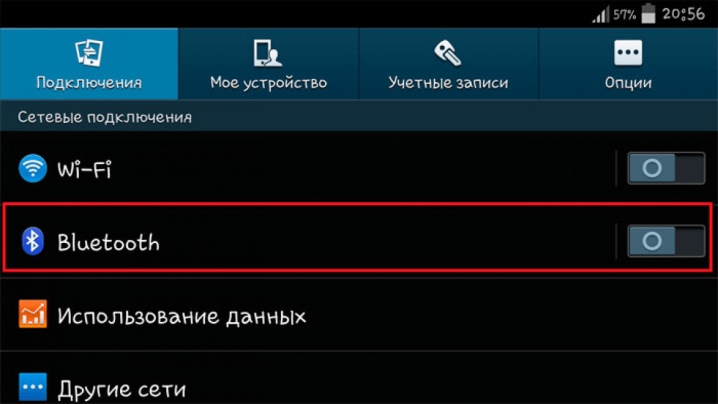
Технология Miracast

Относительно новая, очень удобная и не очень ресурсоемкая технология, которая заменила традиционное подключение через Wi-Fi. В нем используется тот же принцип передачи информации, а современный протокол позволяет передавать видео и клипы в максимальном разрешении, а также 3D-видео. Более того, звук передается в многоканальных форматах, так что ничто не мешает вам наслаждаться потоковым воспроизведением.
Как всегда, это не лишено недостатков — и вы должны знать о них до того, как начнете смотреть фильмы на экране телевизора через планшет. Не все модели телевизоров, в том числе и самые современные, работают с этой технологией. Решение очевидно: если вы решите его использовать, вам придется купить специальный адаптер — фактически мини-адаптер, который подключается к одному из портов, расположенных на корпусе телевизора: USB или, реже, HDMI. После подключения декодер создает собственную беспроводную сеть, в которую вы будете вещать с гаджета.
Устройство способно работать практически с любыми известными марками телевизоров, а значит, вам не придется покупать дополнительные адаптеры. Просто найдите только что созданную сеть, подключитесь к ней с телефона — и, выполнив необходимые дополнительные настройки, запустите программу.

В современных смартфонах можно использовать опцию «встроенный». «Беспроводной дисплей».. Обычно она доступна по адресу «Дополнительные настройки/дополнительные настройки».В зависимости от модели вашего планшета.

В других случаях всё остаётся по-прежнему: необходимо выбрать устройство в зоне приёма, на которое будет передаваться поток, и начать просмотр. Эта технология не только отвечает на вопрос о том, как смотреть фильмы по телевизору с планшета, но и позволяет начать дублировать все, что происходит на гаджете.
Поэтому, если ваш телевизор поддерживает передачу данных по протоколу, описанному в этой главе:
- В настройках должен быть включен соответствующий способ передачи.
- Активировать опцию на планшете «Беспроводной экран».скорее всего, находится в главном меню. «Экран»..
- Здесь, в настройках операционной системы, также необходимо указать, на какой телевизор в зоне покрытия беспроводной сети вы хотите транслировать сигнал.
- После того, как вы пройдете все эти этапы, на экране телевизора появится изображение, повторяющее то, что происходит в гаджете. Теперь вы можете начать проигрывать любой из доступных файлов.
Последовательность операций не сильно отличается, если вы используете специальный адаптер для приема сигнала. Тебе понадобится:
- После подключения STB к соответствующему порту телевизора (см. руководство пользователя) и возможного включения питания от сети или другой розетки, выберите соответствующий источник сигнала в меню телевизора.
- Загрузите приложение, чтобы начать играть, используя QR-код, отображаемый на экране.
- Инструкции по выводу изображения с планшета на телевизор мы закончим советами по запуску загруженной программы — и, как только вы освоите функциональность, начните просмотр.
Вместо специального апплета, вы всегда можете организовать фильм или слайд-шоу с помощью уже известного варианта «Беспроводной экран»..
Allshare
Технология Allshare доступна только на устройствах южнокорейской марки Samsung. Поэтому и телевизор, и гаджет должны быть оригинального бренда Samsung.

Благодаря технологии, используемой только на некоторых устройствах, очень легко подключить планшет к телевизору с помощью этого метода.
Для синхронизации подключите оба устройства к одной домашней сети Wi-Fi.
Затем запустите приложение Allshare на планшете (оно поставляется предустановленным на всех устройствах Samsung).
На некоторых гаджетах приложение называется Samsung Smart View. После запуска приложения выберите имя вашего телевизора из появившегося списка устройств.
Allshare не поддерживает избыточность дисплея, поэтому она подходит только для воспроизведения мультимедийных файлов, хранящихся в памяти планшета.
Приставка Google Chromecast
Chromecast — это устройство, которое необходимо приобрести отдельно. Эта приставка подключается к телевизору через HDMI и позволяет просматривать на экране телевизора все, что находится на планшете. В дополнение к подключению HDMI-приставки необходимо ее питание. Подключите его к розетке с помощью адаптера или через USB к телевизору. Затем следуйте инструкциям ниже:
10 способов подключить мобильный гаджет к телевизору

Как подключить смартфон к телевизору? Этот вопрос задают многие владельцы мобильных телефонов, которые хотят смотреть свои фотографии и видеозаписи на большом экране. Chip подготовил подборку из 10 полезных аксессуаров и готовых решений, с помощью которых картинку с гаджета можно вывести на большой экран.

Большинство современных мобильных телефонов с операционной системой Android или iOS обладают мощной начинкой, обеспечивая пользователя функциями полноценного ПК, а также оснащены продвинутыми камерами, что превращает их в настоящую машину по производству любительского фото и видео. Конечно, для всего этого просто необходима возможность подключения к телевизору, чтобы продемонстрировать близким и друзьям ваши отпускные фото и видеоролики.
Однако не каждый пользователь знает, как подключить свой любимый гаджет к домашнему телевизору. Если с бытовыми плеерами проблем нет — подключение выполняется через HDMI-кабель, то в смартфон его не воткнешь. Даже обладая современным Smart TV (телевизором с функцией подключения к интернету и различными встроенными приложениями), настроить возможность передачи контента со смартфона или планшета на большой экран не так-то просто.
Редакция iChip.ru готова поделиться 10 различными способами подключения телефона к телевизору, а также расскажет о плюсах и минусах каждого из них.
Что лучше: по кабелю или по Wi-Fi?
Сегодня уже не многие помнят, что большинство моделей смартфонов обладали не столь скоростным модулем Wi-Fi, и производители, видя необходимость передачи контента на TV, оснащали свои устройства специальном чипом видеовывода через HDMI. Например, смартфон LG 2X имел для этих целей на верхней грани отдельный Micro HDMI порт и позволял транслировать на телевизор все, что происходило на экране смартфона в оригинальном качестве.

Смартфон LG 2X оснащается отдельным портом Micro HDMI для подключения к телефизору
Сегодня этот разъем ушел в прошлое, а на смену ему пришел универсальный USB-C и еще несколько удобных способов подключения смартфона к телевизору.
1. Подключение через USB Type-C
Этот способ подходит для Android-устройств. Флагманские модели смартфонов, имеющие разъем USB Type-C, можно подключать к разным телевизорам, используя переходник. На одном конце переходника должен быть штекер USB Type-C, на другом — HDMI, VGA, DVI, Display Port или miniDP, в зависимости от входа на вашем телевизоре.
Лучше всего приобретать универсальные переходники: на них несколько портов, в которые можно вставлять кабели от разных телевизоров, а также мониторов и проекторов.

Может иметь разъемы HDMI, DVI, VGA, mini jack 3,5 mm.
- Список смартфонов, подключающихся к телевизору по USB Type-C
2. Подключение через MHL
Позже производители даже недорогих моделей смартфонов и планшетов на процессорах MTK стали внедрять в свои устройства стандарт MHL (Mobile High-Definition Link) — позволяющий брать видеосигнал непосредственно с порта передачи данных и зарядки Micro USB. Правда, для этого нужен был специальный адаптер MHL. Таким образом пользователь получал возможность смотреть со своего смартфона любой видеоконтент, включая отснятые в отпуске фото и видео, а также играть в игры на большом экране телевизора.

Адаптер MHL
Минусом такого адаптера было то, что для передачи сигнала необходимо было подключать к нему отдельно кабель питания 5 В, чтобы усилить передаваемый на большой экран сигнал. Но при этом смартфон подпитки не получал и довольно быстро разряжался. Кроме того, на максимальном качестве изображения 1080р при трансляции наблюдаются лаги.
В настоящее время недорогих мобильных устройств — смартфонов и планшетов с поддержкой технологии MHL — практически нет в продаже. Если для вас эта функция жизненно необходима, стоит выбирать аппарат из весьма древних моделей, в числе которых Galaxy S5.

Samsung Galaxy S5 имеет функцию передачи контента на TV через MHL
В некоторых старых флагманах, например Sony Xperia Z2 и Z2 Tablet реализован стандарт MHL 3.0, позволяющий транслировать изображение со смартфона на телевизор в формате 4К (3840×2160 пикселей) с частотой 30 кадров в секунду. MHL 3.0 совместим со звуковыми форматами Blu-Ray — True HD и DTS HD MA.
Увы, но последние флагманы Samsung, начиная с Galaxy S6, не поддерживают стандарт MHL.
3 Подключение через SlimPort
Главным конкурентом MHL почти сразу же стал стандарт SlimPort (Mobility DisplayPort). Но реализован он был в основном в устройствах компании LG и Samsung. Он обеспечивал более качественную картинку, т.к. трансляция идет без декодирования сигнала, что исключало лаги при передаче изображения. При этом специальный адаптер microUSB-HDMI не нуждался в подключении к источнику питания. Хотя такой порт в адаптере имеется, он предназначен уже для подпитки самого смартфона, что очень удобно при длительных демонстрациях видеоконтента или играх. Максимальное качество изображения, передаваемого на экран телевизора, такое же — 1080р.
Среди минусов отметим высокие требования к качеству HDMI кабеля. Если у вас он из дешевых, то возможно появление шумов и даже отсутствие сигнала.

Поддерживает технологию SlimPort.
Единственное — ваше устройство может безальтернативно поддерживать его вместо MHL (как это делали смартфоны Galaxy серии Nexus). Узнать, можно ли подключить ваш смартфон к телевизору через SlimPort, можно вот тут:
- Список смартфонов, подключающихся к ТВ через SlimPort
4 Беспроводная передача контента на TV через Wi-Fi и приложения
Увы, производители не увидели перспектив у кабельного подключения и сосредоточились на беспроводных стандартах передачи контента на телевизор. Его основным плюсом является отсутствие необходимости возиться с проводами — для отправки фото или видео на большой экран телевизора нужно лишь организовать их сопряжение через Wi-Fi. Например, YouTube позволяет выводить видео со смартфона на экран умного телевизора прямо через свое приложение.
Минусы такого соединения: невозможность трансляции всего, что происходит на дисплее смартфона — только видео. Однако, производители не стали полностью лишать пользователя возможности смотреть ролики со смартфона и предложили специальные беспроводные адаптеры — о них подробнее.

Chromecast 2 TV
Итак, что же на сегодня есть для беспроводного подключения к TV?
5 Подключение через Wi-Fi Direct
Технология Wi-Fi Direct реализована на всех телевизорах с функцией Smart и оснащенных модулем Wi-Fi. Есть она и на большинстве современных смартфонов. Ее суть заключается в соединении устройств друг с другом без посредничества точки доступа. Телефон при этом распознается телевизором как мультимедийное устройство, а не накопитель. Чтобы организовать подключение, нужно активировать на смартфоне режим Wi-Fi Direct, а на телевизоре режим Share. На устройствах с любыми версиями ОС она находится в настройках беспроводных подключений.
При таком соединении есть возможность только использовать приложение Фотоальбом на смартфоне для просмотра снимков. Видеоролики посмотреть не удастся. Скорость отображения, особенно больших снимков, весьма низкая.
Узнать, поддерживает ли Wi-Fi Direct именно ваш телевизор, можно здесь, введя его модель в поле Keywords:
- Поиск продуктов, сертифицированных Wi-Fi Direct
6 DLNA: классика для Android
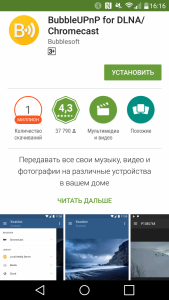
DLNA — это один из самых распространенных беспроводных стандартов. Большая часть телевизоров, способных подключаться к беспроводным сетям, поддерживает его. Пользователям операционной системы Android понадобится специальное приложение BubbleUPnP, чтобы они могли организовать передачу музыки и фотографий со смартфона на телевизор.
Разрешение изображения при этом зависит от принимающего устройства, для новых ТВ это обычно HD или Full HD. В отличие от Miracast и Airplay (о них расскажем ниже), DLNA не обеспечивает универсальности отображения контента — он передает лишь музыку, фотографии и некоторые форматы видеофайлов.
7 Chromecast: простой, но дорогой стриминг

Тем, кто хочет организовать беспроводную трансляцию медиафайлов с мобильного телефона под управлением Android на телевизор наиболее простым способом, следует прибегнуть к помощи стриминговой флешки Chromecast или Chromecast 2 от компании Google.
В этом случае вы еще и модернизируете свое ТВ-устройство, если он не имело функции подключения к сети.
По умолчанию Chromecast добавляет телевизору большое количество медиа-контента, YouTube и браузер Chrome.
8 Lightning Digital AV Adapter: для iPhone и iPad
Чтобы подключить мобильные устройства производства компании Apple к телевизору, вам понадобится специальный адаптер. Он бывает как для нового разъема Lightning, так и для старого, 30-контактного. По результатам исследования портала Panic.com выяснилось, что адаптер Lightning передает не нативное изображение в формате 1080р, а преобразует его из менее качественного HD. Из-за этого при передаче данных на изображении иногда появляются артефакты.

Может иметь разъемы HDMI, VGA, mini jack 3,5 mm.
9 Беспроводная передача данных через Apple TV — AirPlay
ТВ-приставка третьего поколения от компании Apple в настоящее время является самым удобным решением, чтобы отобразить контент с мобильного iOS-устройства на телевизоре. Соединение iPhone/iPad со стриминговой приставкой устанавливается быстро и легко, качество изображения очень хорошее благодаря поддержке формата 1080р. Задержка составляет примерно полсекунды, так что иногда можно даже поиграть в не очень оживленные игры.
10 Miracast: конкурент AirPlay
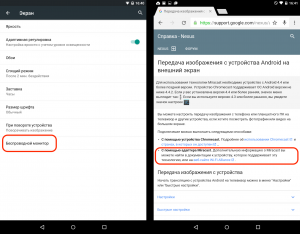
Android поддерживает Miracast начиная с версии 4.2, Windows Phone — с версии 8.1. Этот беспроводной стандарт произошел от WiDi (Wireless Display) компании Intel и задумывался как конкурент AirPlay. Но осуществить задуманное Miracast пока не удалось: задержка при трансляции изображения с мобильного устройства на большой экран получается слишком большой.
Несмотря на разрешение 1080p, из-за большого количества артефактов картинка на телевизоре выглядит не очень хорошо. Тем не менее: многие новые «умные» телевизоры поддерживают этот стандарт.
Подключение планшета к телевизору через вай фай для передачи изображения
Широко востребованная в настоящее время сеть вай-фай относится к числу беспроводных технологий, осуществляющих передачу данных по локальному каналу (WLAN). В основу его работы поставлен поток зашифрованных сигналов с помощью сверхвысокочастотных волн (СВЧ), способных передать информацию на несколько десятков метров. В сетевую схему входят как минимум, точка доступа, а также клиент.
Назначение точки доступа заключается в трансляции идентификатора с помощью специальных пакетов информации (данные передаются десять раз за одну секунду) при развитии скорости до 100 Килобит в секунду. Вышеописанная пропускная способность считается теоретически минимальной для беспроводного канала.

Что такое технология Wi-Fi и как она работает
Устройство Wi-Fi можно охарактеризовать следующим образом. Клиентское устройство попадает в радиус работы и обнаружения сигнала и оценивает возможность подключения к беспроводной сети.
Обратите внимание! Передаточное устройство может быть запрограммировано таким образом, что личный идентификатор передаваться не будет. В таком случае единственным способом подключения к сети станет пароль и SSID.
Точка доступа представляет собой роутер (или домашний маршрутизатор), который должен осуществлять работу с клиентом с одинаковой частотой и модуляцией сигнала. Так, при работе устройств в домашних условиях, посредством сетевого кабеля на роутер поступает трафик. Устройство проводит преобразование трафика в волны радио-диапазона и распространение их в воздушном пространстве как радиосигналы сверхвысокой частоты с конкретными характеристиками. В задачу приемника сходит функция улавливания этих волн и их декодирование, в частности:
- расшифровку;
- извлечение необходимых данных, кодируемых несущей частотой.
В зависимости от версии устройств, а также соответствующих стандартов, происходит разделение упаковочных алгоритмов. По аналогии происходит передача цифровой информации.
Задумку вай-фай можно соотнести с мобильной связью. Их принцип работы содержит ряд схожих черт. Однако техническое оформление обоих методов различно.
Выделяют два вида диапазонов работы сети вай-фай:
- 2.4 ГГерц;
- 5 ГГерц.
Между этими диапазонами существуют различия, в частности:
- для первого варианта характерно покрытие сигналом большей территориальной площади;
- для первого варианта скорость распространения сигнала существенно ниже;
- уровень затухания сигнала в первом случае характеризуется более низким коэффициентом — это означает, что улавливание сигнала, проходящего через бетонные, железобетонные и иные типы препятствий, в первом случае выше в 1,5 раз по сравнению с частотой 5 ГГерц;

- для первого варианта дальность распространения радио диапазонной волны выше;
- поскольку большинство технических устройств работает в области 2.4 ГГерц, она считается наиболее загруженной;
- во втором случае общее число каналов равно 17, а в первом варианте — 13.
Что нужно для подключения мобильного гаджета и планшета к TV по Wi-Fi
Последние научно-технические разработки ученых позволили приравнять функциональные мощности телефонов (смартфонов) к ноутбукам. Следующим шагом в развитии и внедрении технологий стало расширение функциональности телевизионных устройств.
Выделяют различные способы подключения телефона телевизору посредством вай-фай сети. Однако выделить какой-либо из них, без констатации недостатков, невозможно.
В случае соединения смартфона и телевизора Wi-Fi сетью, можно использовать экран телевизора как полноценный телефонный дисплей. Таким образом, мобильное устройство преобразуется в своего рода проектную систему для трансляции данных. Функциональные возможности телевизора в таком случае существенно увеличиваются, в частности, доступны:
- функции просмотра фотографий;
- воспроизведение видео-файлов (кино);
- прослушивание музыкальных файлов;
- осуществление запуска видеоигр, а также различного рода программ;
- возможность посещения интернет страниц;
- организация различных презентаций и демонстраций экрана.
Обратите внимание! Для удобства работы с помощью вай-фай возможно присоединение компьютерной мыши, клавиатуры, игровых атрибутов (руля, джойстика, педалей).
Дополнительно, при наличии подключенной беспроводной сети, можно осуществлять передачу изображений, звуковых документов на телевизор. Дополнительно возможна функция трансформации смартфона в устройство, позволяющее дистанционно управлять техническим оборудованием — пульт.
Варианты для старых моделей TV
Для синхронизации мобильных устройств с телевизорами можно использовать традиционные методы:
- HDMI;
- USB;
- аналогичные интерфейсы, а также беспроводные — с использованием Wi-Fi.
Как управлять телевизором с планшета
Как можно подключить планшет к телевизору через вай-фай и управлять им? В каждом планшете есть Wi-Fi.

Чтобы управлять «Смарт ТВ» через вай-фай, необходимо соблюдение нескольких условий:
- на обоих устройствах должен быть включен Wi-Fi;
- оба устройства должны находиться в одной и той же вай-фай сети (для этого понадобится Wi-Fi-роутер);
- необходимо загрузить специальное приложение на планшет и с его помощью выполнить поиск устройств, и установить подключение к «Смарт ТВ».
Сторонние приложения
Выделяют следующие варианты организации беспроводной синхронизации:
- Wi-Fi Direct;
- Miracast;
- Airplay;
- Allshare;
- использование стороннего программного обеспечения.
Wi-Fi Direct
Для соединения смартфона (иного телефона) со смарт-телевизором, необходимо выполнить ряд последовательных операций:
- найти настройки телефона и зайти в них;
- выбрать в появившейся вкладке раздел с беспроводным подключением;
- провести активацию вай-фай директа;
- открыть настройки на телевизоре с помощью пульта;
- включить вай-фай директ;
- подождать сообщения о начале сканирования;
- в предложенном ряде найденных устройств для проведения синхронизации оборудования необходимо выбрать конкретный смартфон;
- подождать запрос на мобильном устройстве на осуществление подключения;
- подтвердить действие;
- для проверки воспроизвести на телефоне любой файл.
Обратите внимание! После вышеуказанных действий на экране ТВ появится документ, открытый в мобильном аппарате.
Miracast
Чтобы запустить трансляции изображений, следует воспользоваться функцией Miracast, создававшейся на базе Wi-Fi Direct. Отличительными особенностями технологии, специально разработанными программистами, являются:
- поддержки осуществления передачи объемных файлов — 3D;
- решение неполадок при работе с высокообъемными файлами.
На основании данных поправок, Miracast считается более усовершенствованной технологией.
Чтобы подключить устройства друг к другу посредством Miracast, необходимо выполнить ряд последовательных действий:
- открыть ТВ-настройки;
- открыть настройки смартфона;
- активировать Miracast на устройствах.
Обратите внимание! На всех устройствах с операционной системой «Андроид» эта функция присутствует в обязательном порядке. На телевизорах она встречается нечасто.
При отсутствии опции в ТВ необходимо приобрести внешний сетевой адаптер, поддерживающий такую функцию, и вставить его в HDMI или USB разъем.
Airplay
Использование продукции компании apple предполагает наличие функции AirPlay. С его помощью планшеты, iPhone могут передавать видео и аудио контент на любой внешний источник. Впервые технологию презентовали в 2010 году специалисты компании Apple и BridgeCo. Особенность этой опции считается работа в автоматическом режиме. Поиск приемных устройств можно осуществлять как через Wi-Fi, так и через функцию Bluetooth.
AllShare
Такая технология выполняет те же самые функции и обладает аналогичным функционалом, что и вышеперечисленные приложения. Единственным отличием является тот факт, что ее используют только в продуктах «Самсунг».
Использование стороннего программного обеспечения
Дополнительно осуществлять передачу файлов различного формата со смартфона на ТВ можно через:
- настройки Ютуб,
- беспроводной стандарт Андроид DLNA;
- Chromecast.
Как подключить к телевизору «Самсунг» со «Смарт ТВ»
Многие пользователи часто задаются вопросом от том, как подключить планшет к телевизору через Wi-Fi. Среди прочих выделяется AllShare, разработанная компанией Samsung и предназначенная для сопряжения устройств аналогичного бренда. Основное ее предназначение — быстрый обмен мультимедийного контента через беспроводную сеть. Она не находит столь широкого применения, как Airplay, поскольку обладает ограниченными возможностями.
Наиболее простого способа синхронизации оборудования можно достичь, если соединить Smart TV и линейки Galaxy-устройств. Это связано с тем, то в каждом предварительно установлена функция All Share, не требующая наличия беспроводной сети.
В противном случае необходимо выполнить следующие операции:
- в смартфоне открыть настройки и выбрать ссылку на дополнительные;
- зайти в дополнительные устройства за активацией обмена данными;
- включить AllShare;
- при использовании приложения впервые, необходимо пройти процедуру регистрации пользователя;
- при повторном использовании достаточно вбить логин и пароль;
- включить технику и активировать Smart Hub;
- активировать AllShare Play.

Таким образом, соединение телевизора с мобильной техникой позволяет ускорить и облегчить процесс передачи информации, а также вывести изображение высокого качества.
Источник https://pro-naushniki.ru/tv/mozhno-li-podklyuchit-planshet-k-televizoru
Источник https://ichip.ru/sovety/ekspluataciya/10-sposobov-podklyuchit-mobilnyjj-gadzhet-k-televizoru-77740
Источник https://vpautinu.com/smart-tv/kak-podklyuchit-planshet-k-televizoru-cherez-wifi
Источник